Preden lahko premaknete podjetje v Microsoft 365, morate sprejeti nekaj odločitev in si priskrbeti nekaj informacij.
Informacije, ki jih morate imeti, preden zaženete čarovnika za namestitev storitve Office 365
Ko želite zagnati čarovnika za nastavitev storitve Microsoft 365 in premakniti domeno v Microsoft 365, si morate priskrbeti te informacije:
-
Seznam ljudi, ki jih želite dodati v Microsoft 365. Tudi če ste jih že dodali v Microsoft 365, morate tukaj vnesti njihova imena, če posodabljate informacije domene.
-
Kako boste zaposlenim sporočili njihove uporabniške ID-je in gesla za Microsoft 365, da se bodo lahko vpisali. Ali jih boste poklicali in podatke povedali po telefonu? Ali pa jim boste podatke poslali na njihov osebni e-poštni naslov? Ker ne bodo imeli dostopa do e-pošte v storitvi Microsoft 365, to ne pride v poštev.
-
Če imate ime domene za svoje podjetje (na primer contoso.com) in nameravate uporabljati e-pošto v storitvi Microsoft 365, morate vedeti, kje je registrirana vaša domena, imeti pa morate tudi informacije za vpis. Oglejte si ta seznam informacij, ki jih lahko zberete za nastavitev domen.
Ko zaženete čarovnika za nastavitev, morate opraviti te korake:
-
Dodajte domeno, na primer contoso.com.
Ko ste se prijavili za Microsoft 365, ste dobili ID uporabnika, ki vključuje domeno »onmicrosoft.com«. V tem koraku lahko dodate lastno domeno, tako da sta ID uporabnika in e-pošta prilagojena za vaše podjetje, kot rob@contoso.com. Nastavitev domene je lahko zapletena, vendar vas bomo vodili skozi postopek po korakih. Kaj je domena?
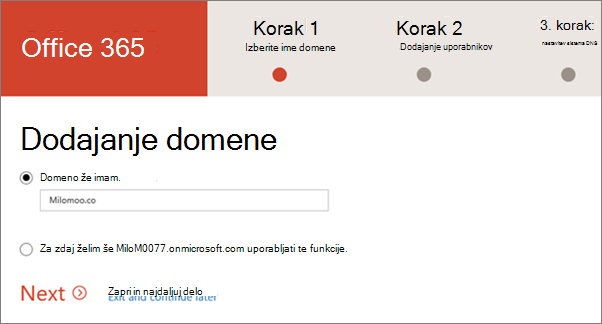
-
Preverite domeno. V tem koraku vam čarovnik dodeli kodo – imenuje se vrednost TXT – ki jo vnesete pri registratorju domene. Če je vaš registrator spletno mesto GoDaddy, vas čarovnik pozove, da se prijavite pri ponudniku GoDaddy, da lahko Microsoft 365 vnese kodo namesto vas!
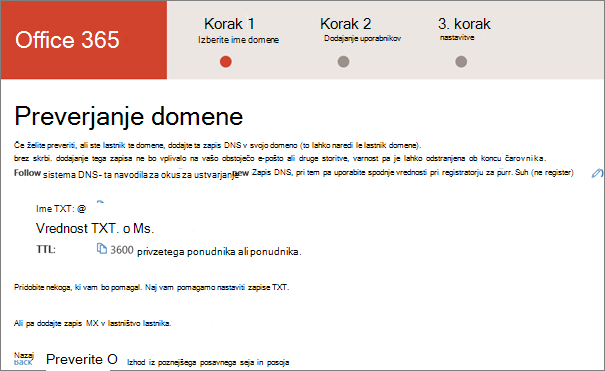
-
Dodajte uporabnike. Uporabnike lahko dodate tudi pozneje; glejte Dodajanje posameznih uporabnikov ali več uporabnikov skupaj.
Opomba: Če želite dodelite skrbniška dovoljenja uporabnikom, ki jih dodate v čarovniku, lahko to naredite pozneje na strani Uporabniki.
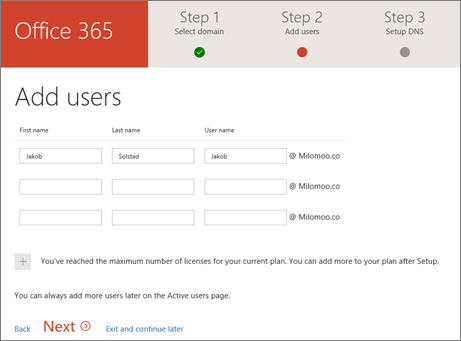
-
Preselite e-pošto in stike iz druge e-poštne storitve, ki uporablja IMAP (na primer Gmail). Če si želite ogledati več možnosti za selitev ali če želite preseliti e-pošto pozneje, glejte Selitev e-pošte in stikov v storitev Office 365.
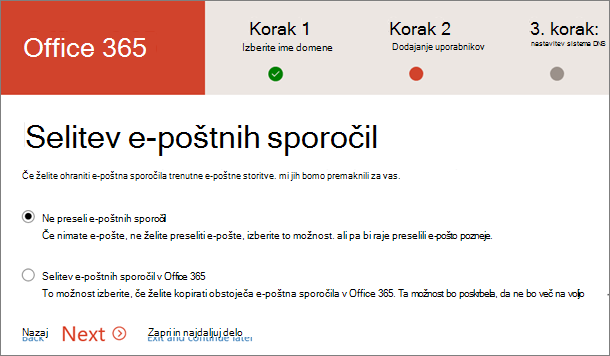
-
Nastavite spletne storitve, kot sta e-pošta in Skype za podjetja.
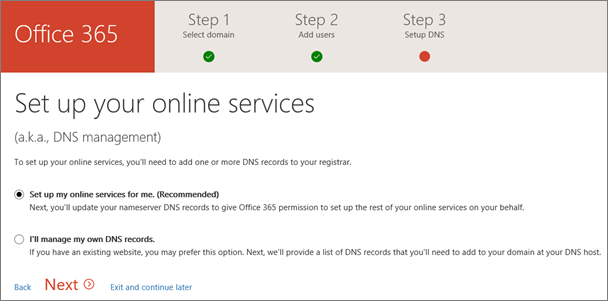
-
Spremenite imenske strežnike. (Če je vaš registrator domene GoDaddy, lahko ta korak izpustite.) POMEMBNO: Ko opravite ta korak, bo e-pošta vaših uporabnikov dostavljena v njihove nabiralnike v storitvi Microsoft 365. Vaš ponudnik domene bo začel preusmerjati e-pošto najpozneje v 72 urah.
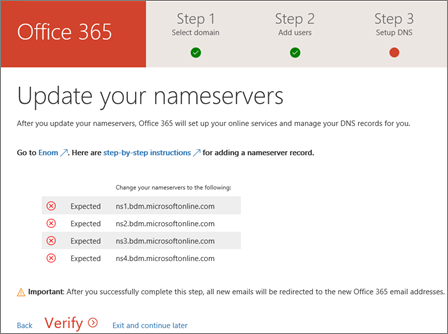
-
Čestitamo. Prišli ste do konca!
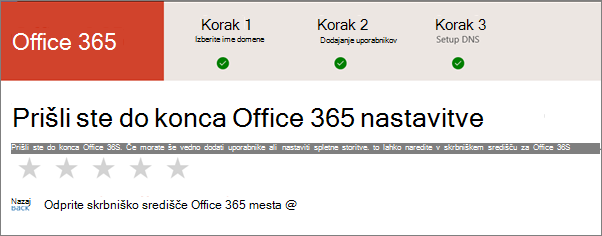
-
Zdaj se lahko pomaknete v Skrbniško središče za Office 365, kjer lahko spremenite domeno svojega skrbniškega računa Microsoft 365. Poleg tega lahko upravljate svoje podatke za obračunavanje, dodate ali odstranite uporabnike, ponastavite gesla in izvajate druge poslovne funkcije.
Opomba: Svoj račun lahko posodobite na novo domeno tudi na strani Uporabniki.
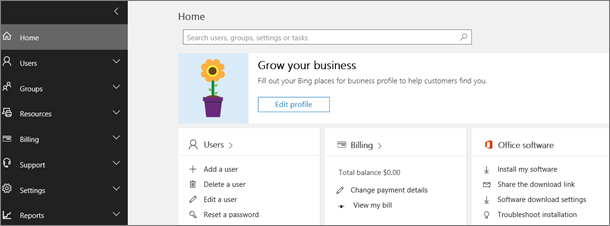
Če se vam na kateri koli točki zatakne, nas pokličite. Tukaj smo, da vam pomagamo!











